一、前提条件
1、操作系统:确保系统为CentOS 7或更新版本。
2、用户权限:需要以有sudo权限的用户登录系统,以便安装软件包。
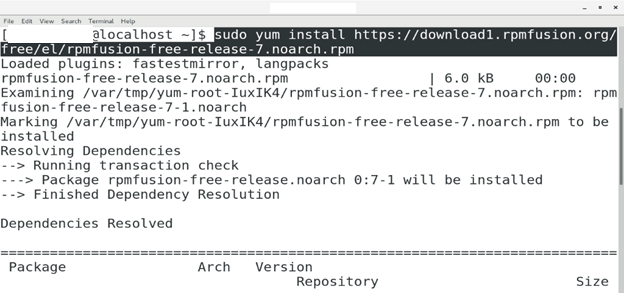
3、网络连接:确保系统能够访问互联网,以便下载所需的软件包和依赖项。
二、安装步骤
1. 启用EPEL源仓库
EPEL(Extra Packages for Enterprise Linux)是一个重要的源仓库,它提供了许多额外的软件包,包括一些不在默认CentOS仓库中的软件,需要启用EPEL源仓库。
打开终端并输入以下命令:
- sudo yum install epelrelease
2. 启用RPM Fusion源仓库
VLC软件包在RPM Fusion源仓库中可用,需要启用RPM Fusion源仓库。
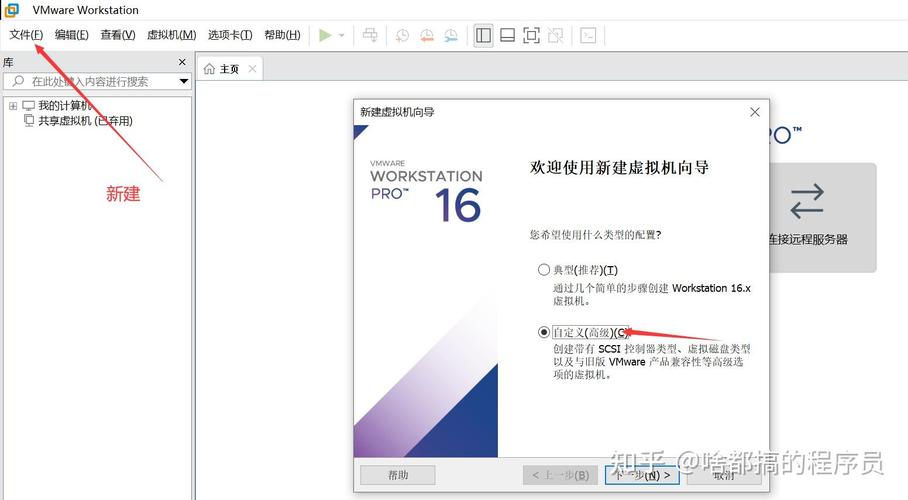
- sudo yum install https://download1.rpmfusion.org/free/el/rpmfusionfreerelease7.noarch.rpm
3. 安装VLC软件包
源仓库已经启用,可以安装VLC软件包了,使用以下命令进行安装:
- sudo yum install vlc
4. 启动VLC
安装完成后,可以通过以下命令启动VLC:
- vlc
或者,点击“应用”菜单中的VLC媒体播放器图标来启动,当VLC第一次启动时,会显示一个关于VLC政策和网络访问政策的窗口,阅读并接受这些政策后,即可开始使用VLC。
5. 将VLC设置为默认媒体播放器(可选)

如果想要将VLC设置为CentOS上的默认媒体播放器,可以按照以下步骤操作:
打开“活动”屏幕,搜索并打开“默认应用程序”。
在“音乐和视频”下拉菜单中,选择“VLC媒体播放器”。
三、更新VLC
当新版本的VLC发布时,可以通过桌面的软件升级工具或在终端中运行以下命令来更新VLC软件包:
- sudo yum update vlc
四、常见问题及解答
Q1: 为什么需要启用EPEL和RPM Fusion源仓库?
A1: 因为VLC软件包不包含在CentOS的默认软件仓库中,但可以在EPEL和RPM Fusion源仓库中找到。
Q2: 安装过程中遇到依赖问题怎么办?
A2: 如果遇到依赖问题,可以尝试更新系统软件包列表并重新安装VLC,如果问题仍然存在,可以查找并手动安装缺失的依赖包。
Q3: VLC无法播放某些媒体文件怎么办?
A3: 确保已经安装了所有必要的编解码器,如果仍然无法播放,可以尝试更新VLC到最新版本或查找其他支持该媒体格式的播放器。
通过以上步骤,您应该能够在CentOS上成功安装并配置VLC多媒体播放器,如果在安装过程中遇到任何问题,请随时查阅官方文档或寻求社区帮助。











